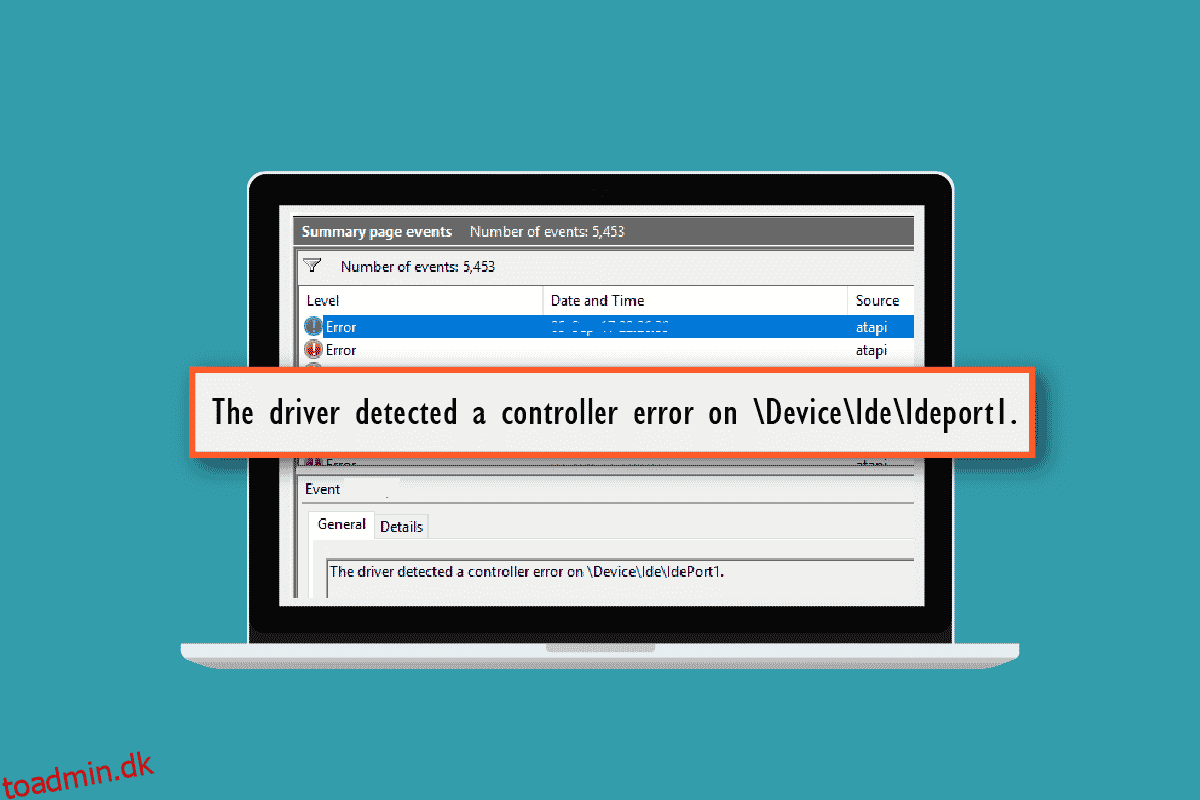Flere brugere har oplevet controllerfejl på Windows 10. Denne fejl kan opstå på grund af flere problemer, såsom strøm- og bundkortproblemer. Controllerfejl på enhedens IDE Ideport kan forårsage problemer for brugere, mens de udfører opgaver på Windows 10-systemet. Der er dog forskellige metoder til at rette controllerfejl på Windows 10.
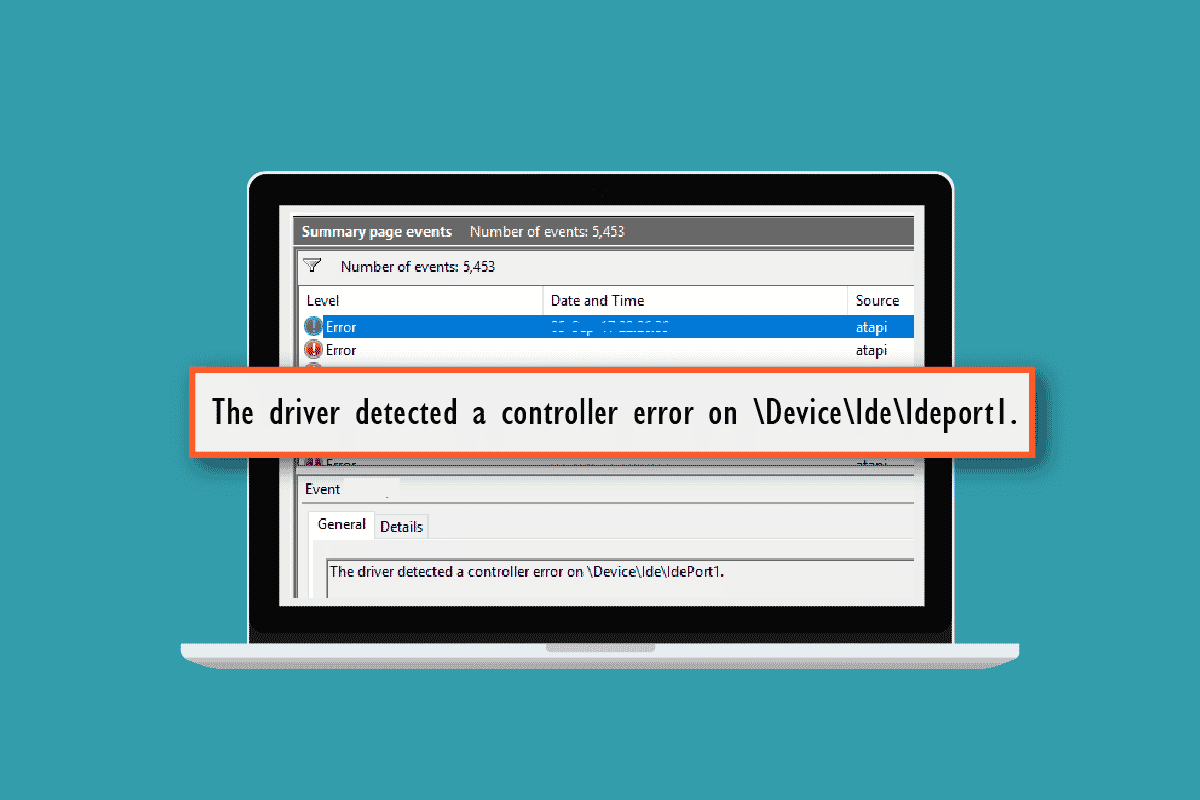
Indholdsfortegnelse
Sådan rettes controllerfejl på enheds IDE Ideport
Følgende årsager kan forårsage controllerfejl på Windows 10.
- Problemer med strømforsyning
- Problemer med det forkerte plug-in
- Problemer på grund af SATA-kabel
- Problemer med systemopdateringer
- Problemer med forældet BIOS
Følgende guide vil give dig metoder til at rette kontrolleret fejl på dit Windows 10-system.
Metode 1: Undersøg SMART-status på HDD
En af de første ting, du gerne vil tjekke efter, er, om der er et problem med harddisken. Du kan bruge SMART-værktøjet til at tjekke for eventuelle underliggende HDD-problemer på din computer. SMART står for Self-Monitoring, Analysis and Reporting Technology; du kan downloade dette værktøj online på dit system for at kontrollere status og løse eventuelle problemer med harddisken. Du kan følge disse enkle trin for at installere SMART-værktøjet og tjekke for HDD-problemer.
1. Start din webbrowser.
2. Gå til crystalmark.info fra søgefeltet.

3. Klik på menuen Download.

4. Klik på INSTALLER (VISTA) under Standard Edition.

5. Installer opsætningen.
6. Åbn Crystal Disk info.
7. Se efter sundhedsstatus.
8. Hvis helbredstilstanden er god, har HDD ingen problemer.

9. Hvis helbredstilstanden er dårlig, skal du tjekke med din chauffør.
Metode 2: Fejlfinding af harddiskforbindelse
Nogle gange kan controllerfejl på enhedens IDE Ideport skyldes et forkert tilsluttet harddiskkabel. Du kan følge disse enkle trin for sikkert at frakoble og tilslutte dit harddiskkabel igen for at rette controllerfejl.
1. Sluk din computer.

2. Tag dit harddiskkabel ud.

3. Vent et par minutter, og sæt dit harddiskkabel tilbage i bundkortet.
4. Tænd for din computer, og se, om problemet er løst.
Metode 3: Opdater enhedsdrivere
En forældet driver kan forårsage forskellige problemer med dit system, herunder controllerfejl på enhedens IDE-ideport. For at rette controllerfejl på din enhed, kan du prøve at opdatere dine drivere. Læs vores guide om 4 måder at opdatere grafikdrivere på i Windows 10.

Windows leder efter en opdatering og installerer den. Hvis en forældet driver forårsagede controllerfejl, skulle denne metode rette det. Hvis problemet fortsætter, skal du gå videre til den næste metode.
Metode 4: Kør CHKDSK Scan
Hvis du fortsætter med at få controllerfejl, vil du måske udføre en CHKDSK-scanning på dit system. En CHKDSK-scanning hjælper dig med at lokalisere volumenproblemer med dit system; denne scanning hjælper med at lokalisere fejlen og rette dem. Læs vores guide til, hvordan du tjekker disken for fejl ved hjælp af CHKDSK.

Metode 5: Skift SATA-kabel
Mange brugere fandt ud af, at de modtog en controller-fejl på enheds-id-ideporten på grund af et defekt SATA-kabel. Forbindelsesproblemer kan forårsage mange problemer med computeren; du kan prøve at tilslutte HDD til en anden computer og endda prøve at ændre dit SATA-kabel helt.
Bemærk: Mens du udskifter SATA-kablet, skal du sørge for at identificere det korrekt. Bliv ikke forvirret mellem et SATA-kabel eller et tilsvarende strømforbrug på din computers bundkort.
Hvis udskiftning af SATA-kablet ikke løser problemet, skal du gå videre til næste metode.
Metode 6: Opdater system-BIOS
En væsentlig årsag til denne fejl er en forældet BIOS-version. Du ønsker måske at opdatere din computers BIOS-version for at rette controllerfejl. Læs vores guide om Hvad er BIOS, og hvordan man opdaterer BIOS?

Metode 7: Udfør systemgendannelse
Nogle systemændringer kan forårsage controllerfejl på din computer. Hvis de tidligere metoder ikke hjælper, kan du prøve at rette denne fejl ved at gendanne dine systemindstillinger. Læs vores guide til, hvordan du bruger Systemgendannelse på Windows 10.

Ofte stillede spørgsmål (ofte stillede spørgsmål)
Q1. Hvorfor opstår der controllerfejl på Windows 10?
Ans. En controllerfejl kan opstå på grund af forskellige årsager såsom systemfejl, strømfejl, bundkortfejl osv.
Q2. Hvordan rettes controllerfejl på Windows 10?
Ans. Der er forskellige metoder til at løse controllerfejlen, herunder opdatering af systemdrivere, kørsel af systemscanninger og opdatering af systemet.
Q3. Hvad er IDE-ideport?
Ans. Integrated Drive Electronics (IDE) forbinder bundkort til computerdiskenheder.
***
Vi håber, at denne vejledning var nyttig, og at du var i stand til at rette controllerfejl på din computer. Kommenter ned og fortæl os, hvilken metode der virkede for dig. Hvis du har spørgsmål, forespørgsler eller forslag, er du også velkommen til at dele dem med os.